Docker网络配置
Posted xcn123
tags:
篇首语:本文由小常识网(cha138.com)小编为大家整理,主要介绍了Docker网络配置相关的知识,希望对你有一定的参考价值。
Docker网络配置
Docker网络模式介绍
Docker在创建容器时有四种网络模式:bridge/host/container/none,bridge为默认不需要用–net去指定,其他三种模式需要在创建容器时使用–net去指定
1.bridge模式(默认模式)
docker run时使用–net=bridge,这种模式会为每个容器分配一个独立的Network Namespace,同一个宿主机上的所有容器会在同一个网段下,相互之间是可以通信的
注1:bridge为默认模式,不需要使用参数--net去指定,使用了--net参数反而无效
注2:bridge模式无法指定容器IP(但非绝对)
Docker run -it --name mytomcat01 -p 8081:8080 镜像ID

2.host模式
docker run时使用--net=host,容器将不会虚拟出IP/端口,而是使用宿主机的IP和端口
docker run -it --name MyTomcat03 --net=host 镜像ID

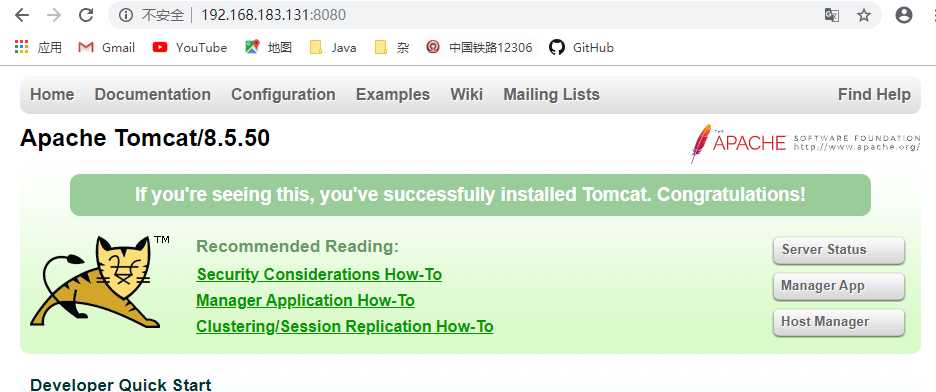
注1:host模式不能使用端口映射和自定义路由规则,这些都与主机一致,-p 与-icc 参数是无效的
3.container模式(略)
4.none模式(略)
5.跨主机通信(略)
以上四种均未跨主机,也就是说容器均运行在一台宿主机上,但实际生产环境不可能只用一台来跑。
肯定会用到多台,那么多台主机之间的容器如何通信
1.使用路由机制打通网络
2.使用Open vSwitch(OVS)打通网络
3.使用flannel来打通网络
4.使用Quagga来实现自动学习路由
外部访问docker容器
1.bridge模式
docker run -itd -p 7101:7101 镜像ID
## -p参数可以出现多次,绑定多个端口号
docker run -itd -p 8080:8080 -p 8081:8088 镜像ID
实例:
docker run -it --name mytomcat02 -p 8082:8080 镜像ID
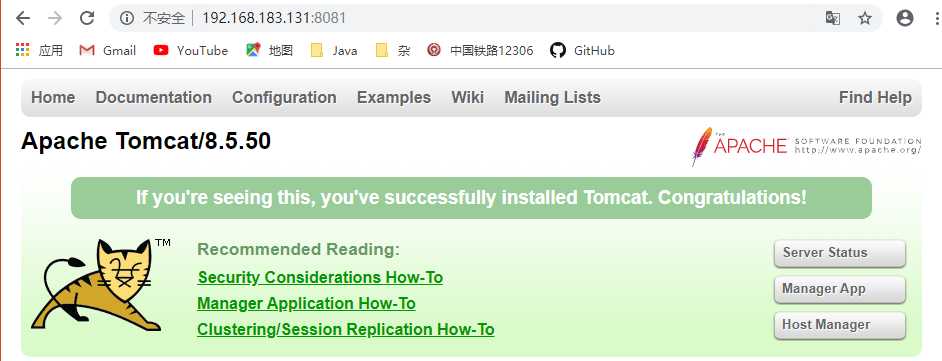
2.host模式
docker run -itd --net=host 镜像ID
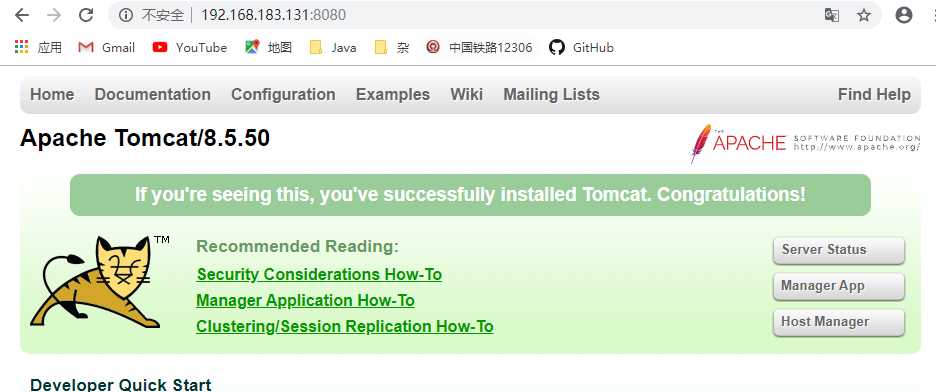
注1:不需要添加-p参数,因为它使用的就是主机的IP和端口,添加-p参数后,反而会出现以下警告:
WARNING: Published ports are discarded when using host network mode
注2:宿主机的ip路由转发功能一定要打开,否则所创建的容器无法联网!
echo 1 > /proc/sys/net/ipv4/ip_forward
3.相关命令
#停止并删除所有容器
docker stop $(docker ps -aq) && docker rm $(docker ps -aq)
4.网桥查看工具bridge-utils
apt install bridge-utils
brctl show
Docker部署SpringCloud项目
先确保工程能够正常访问
idea中springcloud项目打jar包
1.在idea运行springcloud项目,不报错,均可正常访问

2.修改主模块的pom
1 <?xml version="1.0" encoding="UTF-8"?> 2 3 <project xmlns="http://maven.apache.org/POM/4.0.0" xmlns:xsi="http://www.w3.org/2001/XMLSchema-instance" 4 xsi:schemaLocation="http://maven.apache.org/POM/4.0.0 http://maven.apache.org/xsd/maven-4.0.0.xsd"> 5 <modelVersion>4.0.0</modelVersion> 6 7 <groupId>com.javaqi</groupId> 8 <artifactId>qimicroservice</artifactId> 9 <version>1.0-SNAPSHOT</version> 10 <packaging>pom</packaging> 11 <name>qimicroservice</name> 12 13 <properties> 14 <project.build.sourceEncoding>UTF-8</project.build.sourceEncoding> 15 <maven.compiler.source>1.8</maven.compiler.source> 16 <maven.compiler.target>1.8</maven.compiler.target> 17 <druid.version>1.1.10</druid.version> 18 </properties> 19 <!--锁定pom依赖jar包,但不实际引入--> 20 <dependencyManagement> 21 <dependencies> 22 <dependency> 23 <groupId>org.springframework.cloud</groupId> 24 <artifactId>spring-cloud-dependencies</artifactId> 25 <version>Edgware.SR4</version> 26 <type>pom</type> 27 <scope>import</scope> 28 </dependency> 29 <dependency> 30 <groupId>org.springframework.boot</groupId> 31 <artifactId>spring-boot-dependencies</artifactId> 32 <version>1.5.13.RELEASE</version> 33 <type>pom</type> 34 <scope>import</scope> 35 </dependency> 36 <!-- 连接池 --> 37 <dependency> 38 <groupId>com.alibaba</groupId> 39 <artifactId>druid-spring-boot-starter</artifactId> 40 <version>${druid.version}</version> 41 </dependency> 42 </dependencies> 43 </dependencyManagement> 44 45 </project>
3.在各个子module模块的pom.xml文件中添加插件依赖
1 <?xml version="1.0" encoding="UTF-8"?> 2 <project xmlns="http://maven.apache.org/POM/4.0.0" xmlns:xsi="http://www.w3.org/2001/XMLSchema-instance" 3 xsi:schemaLocation="http://maven.apache.org/POM/4.0.0 https://maven.apache.org/xsd/maven-4.0.0.xsd"> 4 <modelVersion>4.0.0</modelVersion> 5 <parent> 6 <groupId>com.javaqi</groupId> 7 <artifactId>qimicroservice</artifactId> 8 <version>1.0-SNAPSHOT</version> 9 </parent> 10 <artifactId>microservice-eureka-server</artifactId> 11 12 <properties> 13 <java.version>1.8</java.version> 14 </properties> 15 16 <dependencies> 17 <dependency> 18 <groupId>org.springframework.cloud</groupId> 19 <artifactId>spring-cloud-starter-eureka-server</artifactId> 20 </dependency> 21 22 <dependency> 23 <groupId>org.springframework.boot</groupId> 24 <artifactId>spring-boot-starter-test</artifactId> 25 <scope>test</scope> 26 </dependency> 27 28 <!-- 修改后立即生效,热部署 --> 29 <dependency> 30 <groupId>org.springframework</groupId> 31 <artifactId>springloaded</artifactId> 32 </dependency> 33 34 <dependency> 35 <groupId>org.springframework.boot</groupId> 36 <artifactId>spring-boot-devtools</artifactId> 37 </dependency> 38 </dependencies> 39 40 <build> 41 <plugins> 42 <!--添加maven插件--> 43 <plugin> 44 <groupId>org.springframework.boot</groupId> 45 <artifactId>spring-boot-maven-plugin</artifactId> 46 <configuration> 47 <!--添加自己的启动类路径!--> 48 <mainClass>com.javaqi.microserviceeurekaserver.MicroserviceEurekaServerApplication</mainClass> 49 </configuration> 50 <executions> 51 <execution> 52 <goals> 53 <!--可以把依赖的包都打包到生成的Jar包中--> 54 <goal>repackage</goal> 55 </goals> 56 </execution> 57 </executions> 58 </plugin> 59 </plugins> 60 </build> 61 62 63 64 </project>
4.点击idea的view ——》Tool windows ——》maven projects先双击clean(去掉之前打的包target文件夹)——》再创建install
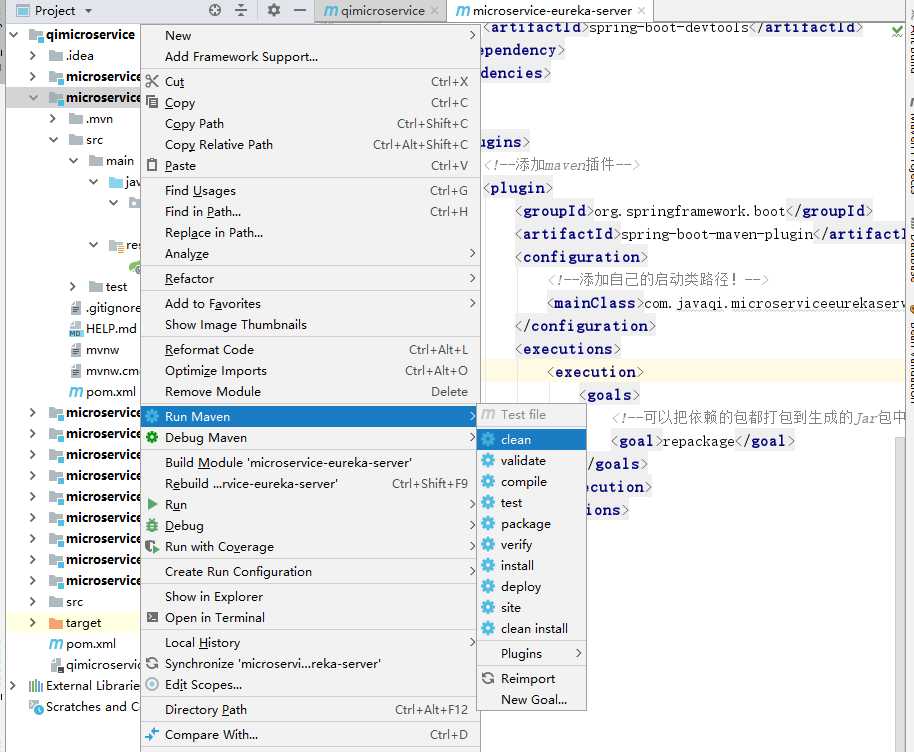
5.将项目各子模块target目录下的jar包,复制到指定目录,例如:d: empapps目录下,再通过java命令直接运行
cmd
d:
cd d: empapps
java -jar *.jar --spring.profiles.active=xxx
例如:
java -jar microservice-eureka-server.jar --spring.profiles.active=eureka2001
java -jar microservice-eureka-server.jar --spring.profiles.active=eureka2002
java -jar microservice-student-provider-hystrix.jar --spring.profiles.active=provider-hystrix-1005
java -jar microservice-student-provider-hystrix.jar --spring.profiles.active=provider-hystrix-1006
java -jar microservice-student-consumer-feign-80.jar
docker部署springcloud
1.宿主机修改hosts文件
## 在里面添加要映射的域名即可
127.0.0.1 eureka2001.javaqi.com
127.0.0.1 eureka2002.javaqi.com
2.宿主机创建文件夹apps,rz上传eureka-server-cluster.jar包至apps
## 此目录稍后作为数据卷,在宿主机和容器之间共享数据
mkdir /apps
3.使用jre:8镜像启动容器,并挂载指定目录为数据卷
docker run -d
-it
--net=host
--name student-consumer-feign1
--mount type=bind,source=/javaqi/apps,target=/javaqi/apps
747ead4f5a69 镜像ID
注1:jre:8是自定义镜像,已安装jre1.8
4.进入容器,java命令启动微服务
docker exec -it eureka-server-peer1 /bin/sh
java -jar microservice-eureka-server.jar --spring.profiles.active=eureka2001
注1:同理可以启动eureka-server-peer2
注2:docker start $(docker ps -aq)
以上是关于Docker网络配置的主要内容,如果未能解决你的问题,请参考以下文章